Correction de VIDEO_TDR_FAILURE (ATIKMPAG.SYS)
Correction de VIDEO_TDR_FAILURE (ATIKMPAG.SYS) : (Fix VIDEO_TDR_FAILURE (ATIKMPAG.SYS): ) si vous êtes confronté à une erreur d' écran bleu(Blue Screen) de la mort(Death) ( BSOD ) VIDEO_TDR_FAILURE ( ATIKMPAG.SYS ), ce guide vous aidera certainement à résoudre cette erreur. La principale cause de cette erreur semble être des pilotes graphiques défectueux, obsolètes ou corrompus. TDR signifie Timeout , Detection et Recovery composants de Windows . Les seules bonnes choses à propos de cette erreur semblent être les informations jointes à l'erreur qui semblent indiquer que le problème est créé à cause du fichier atikmpag.sys qui est un pilote AMD .
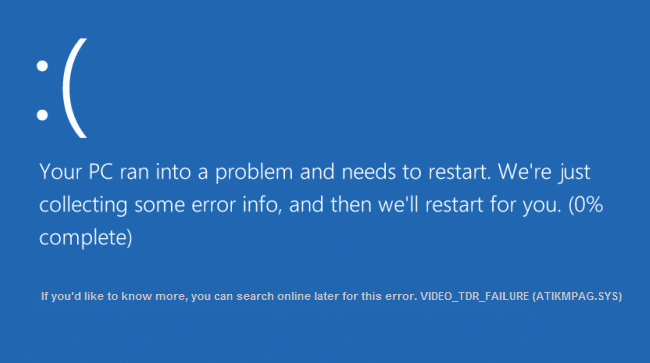
Si vous avez récemment mis à niveau Windows ou téléchargé manuellement les pilotes, vous serez probablement confronté à cette erreur. La mise à jour automatique de Windows(Windows Update) semble télécharger les pilotes incompatibles à l'origine de cette erreur BSOD . De plus, si vous voyez l'erreur VIDEO_TDR_FAILURE ( ATIKMPAG.SYS ) sur votre écran de connexion, vous ne pourrez pas vous connecter à cause de cette erreur, il est donc conseillé de démarrer Windows en mode sans échec, puis d'essayer de vous connecter.
Correction de VIDEO_TDR_FAILURE(Fix VIDEO_TDR_FAILURE) ( ATIKMPAG.SYS )
Assurez-vous de créer un point de restauration(create a restore point) au cas où quelque chose tournerait mal.
Méthode 1 : mettre à jour le pilote de la carte graphique AMD(Method 1: Update AMD Graphic Card Driver)
1. Appuyez sur la touche Windows + R puis tapez devmgmt.msc et appuyez sur Entrée(Enter) pour ouvrir le Gestionnaire de périphériques(Device Manager) .

2. Développez maintenant l' adaptateur d' affichage et cliquez avec le bouton droit sur votre (Display)carte AMD,(AMD card) puis sélectionnez Mettre à jour le logiciel du pilote.(Update Driver Software.)

3. Sur l'écran suivant, sélectionnez Rechercher automatiquement le logiciel du pilote mis à jour.(Search automatically for the updated driver software.)

4. Si aucune mise à jour n'est trouvée, cliquez à nouveau avec le bouton droit de la souris et sélectionnez Mettre à jour le logiciel du pilote.( Update Driver Software.)
5. Cette fois, choisissez « Parcourir mon ordinateur pour le logiciel du pilote ». (Browse my computer for driver software.)”

6. Ensuite, cliquez sur Me laisser choisir parmi une liste de pilotes de périphériques sur mon ordinateur.(Let me pick from a list of device drivers on my computer.)

7. Sélectionnez votre dernier pilote AMD(your latest AMD driver) dans la liste et terminez l'installation.
8. Redémarrez votre PC pour enregistrer les modifications.
Méthode 2 : réinstaller le pilote en mode sans échec(Method 2: Re-install the driver in Safe Mode)
1. Appuyez sur la touche Windows + R puis tapez msconfig et appuyez sur Entrée(Enter) pour ouvrir la configuration système(System Configuration) .

2. Passez à l' onglet de démarrage( boot tab) et cochez l' option Safe Boot.(Safe Boot option.)

3. Cliquez sur Appliquer puis sur OK.
4. Redémarrez votre PC et le système démarrera automatiquement en mode sans échec.( Safe Mode automatically.)
5. Accédez à nouveau(Again) au Gestionnaire(Device Manager) de périphériques et développez les adaptateurs d'affichage.(Display adapters.)

6. Faites un clic droit sur votre carte graphique AMD et sélectionnez (AMD Graphic)désinstaller. ( uninstall.)Répétez cette étape pour votre carte Intel.(Intel card.)
7. Si une confirmation vous est demandée, choisissez OK.(choose OK.)

8. Redémarrez votre PC en mode normal et installez la dernière version du pilote du chipset Intel(Intel chipset driver) pour votre ordinateur.

9. Redémarrez à nouveau votre PC, puis téléchargez la dernière version des pilotes de votre carte graphique à partir (Graphic)du site Web de votre fabricant.(manufacturer’s website.)
Méthode 3 : Installer l'ancienne version du pilote(Method 3: Install Old version of the driver)
1. Appuyez sur la touche Windows + R puis tapez devmgmt.msc et appuyez sur Entrée pour ouvrir le Gestionnaire de périphériques.( Device Manager.)
2. Développez maintenant l' adaptateur d' affichage(Display) et cliquez avec le bouton droit sur votre carte AMD , puis sélectionnez (AMD)Mettre à jour le logiciel du pilote.(Update Driver Software.)
3. Cette fois, choisissez Parcourir mon ordinateur pour le logiciel du pilote.(Browse my computer for driver software.)

4. Ensuite, cliquez sur Me laisser choisir parmi une liste de pilotes de périphériques sur mon ordinateur.(et me pick from a list of device drivers on my computer.)

5. Sélectionnez vos anciens pilotes AMD(Select your old AMD drivers) dans la liste et terminez l'installation.
6. Redémarrez votre PC pour enregistrer les modifications. Cette méthode devrait certainement corriger VIDEO_TDR_FAILURE (ATIKMPAG.SYS)(Fix VIDEO_TDR_FAILURE (ATIKMPAG.SYS)) mais sinon, continuez avec la méthode suivante.
Méthode 4 : Renommer le fichier atikmdag.sys(Method 4: Rename atikmdag.sys file)
1. Accédez au chemin suivant : C:\Windows\System32\drivers

2. Recherchez le fichier atikmdag.sys et renommez-le en atikmdag.sys.old.

3. Accédez au répertoire ATI (C: ATI ) et recherchez le fichier atikmdag.sy_ mais si vous ne parvenez pas à trouver ce fichier, recherchez ce fichier dans le lecteur C :.

4. Copiez le fichier sur votre bureau et appuyez sur la touche Windows Key + X , puis sélectionnez Invite de commandes (Admin).(Command Prompt (Admin).)

5. Tapez la commande suivante dans cmd et appuyez sur Entrée(Enter) après chacune :
chdir C:\Users\[Your Username]\desktop
expand.exe atikmdag.sy_ atikmdag.sys
Remarque :(Note:) Si la commande ci-dessus n'a pas fonctionné, essayez celle-ci : expand -r atikmdag.sy_ atikmdag.sys

6. Il devrait y avoir un fichier atikmdag.sys(atikmdag.sys file) sur votre bureau, copiez ce fichier dans le répertoire : C:\Windows\System32\Drivers.
7. Redémarrez votre PC pour enregistrer les modifications.
Recommandé pour vous:(Recommended for you:)
- Résoudre le problème du pilote de l'adaptateur Microsoft Virtual Wifi Miniport (code d'erreur 31)(Fix Microsoft Virtual Wifi Miniport Adapter driver problem (Error code 31))
- Comment réparer le code d'erreur du Windows Store 0x80240437(How to Fix Windows Store Error Code 0x80240437)
- Correction de Windows Media ne lira pas les fichiers musicaux Windows 10(Fix Windows Media Won’t Play Music Files Windows 10)
- Correction de l'erreur 0x80073cf0 du Windows Store(Fix Windows Store Error 0x80073cf0)
Voilà, vous avez réussi à corriger VIDEO_TDR_FAILURE (ATIKMPAG.SYS)(Fix VIDEO_TDR_FAILURE (ATIKMPAG.SYS)) si vous avez encore des questions concernant ce message, n'hésitez pas à les poser dans la section des commentaires.
Related posts
Comment Fix PC Won N'T POST
Fix High CPU Usage par Service Host: Système local
Fix Windows ne peut pas communiquer avec le device or resource
Fix Error 0X80010108 dans Windows 10
Fix Windows était incapable de remplir le format
9 Ways à Fix Twitter Videos ne pas jouer
Fix Unable à Delete Temporary Files à Windows 10
Fix Steam a du mal à se connecter aux serveurs
Comment Fix Application Error 0xc0000005
Comment 08848644 pour Blurry Apps dans Windows 10
Fix VCRUNTIME140.dll est manquant de Windows 10
Fix Unable pour ouvrir Local Disk (c :)
Fix Black Desktop Background en Windows 10
Fix BAD_SYSTEM_CONFIG_INFO Error
Fix Windows Computer redémarre sans avertissement
Fix USB Keeps Disconnecting and Reconnecting
Fix Keyboard Non Taper dans le numéro Windows 10
Fix Service Host: local System (svchost.exe) High CPU and Disk Usage
Fix Windows Update Error 0x80070020
Fix NVIDIA Control Panel NON OUVERTURE
